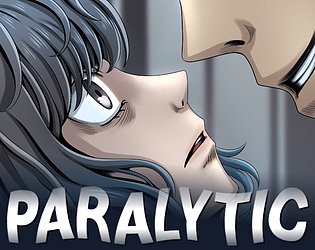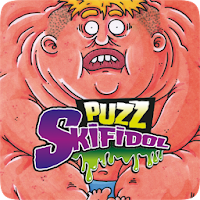Ai tempi in cui i giochi cooperativi stavano emergendo e le chat vocali non erano ancora così popolari, ci siamo radunati con gli amici di fronte alla TV e giocato da una console. È stato davvero bello e puoi anche replicare tale esperienza. Come riprodurre Spitscreen su Minecraft Xbox One o un'altra console? Prepara la console, la soda, gli snack e invita gli amici. Ora ti dirò come farlo!
Tabella del contenuto
- Dettagli importanti
- Come giocare a schermo diviso in Minecraft?
- Come giocare a Minecraft da una console?
- Come dividere lo schermo Minecraft online?
Dettagli importanti
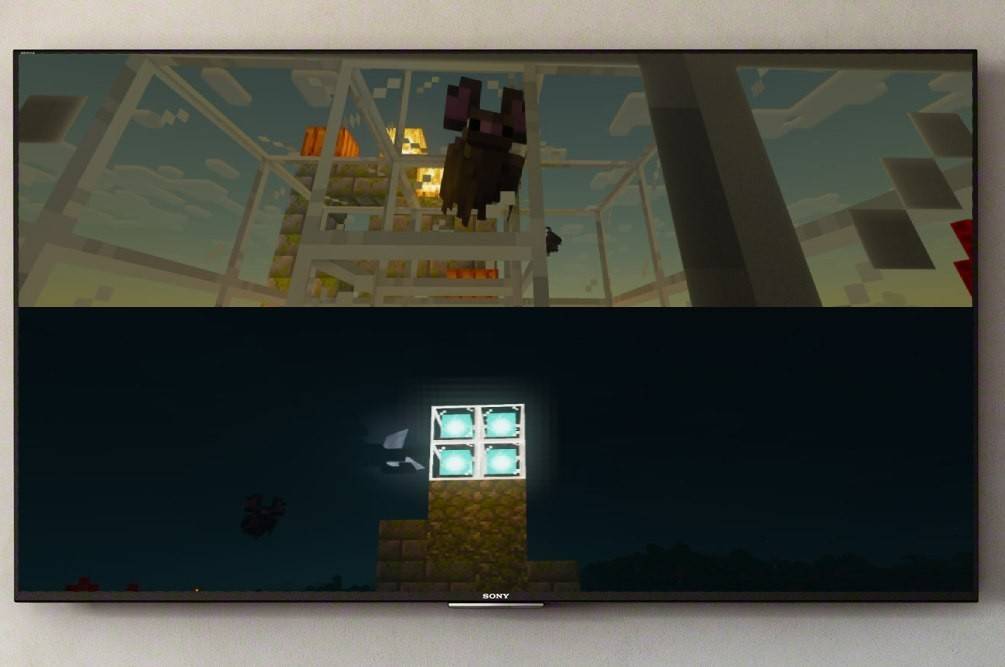 Immagine: Ensigame.com
Immagine: Ensigame.com
Innanzitutto, vorrei chiarire che la funzione di schermo diviso Minecraft è disponibile esclusivamente sulle console. Sfortunatamente, non puoi farlo su PC, ma se hai uno switch Xbox, PS o Nintendo, possiamo dividere lo schermo insieme. Un'altra cosa da considerare sono i requisiti di sistema. Sì, per quanto sia triste, ci sono anche sfumature qui, ma sono sicuro che questo non sarà un problema per te. Per supportare la funzione divisa, avrai bisogno di una TV o uno schermo che supporti HD (720p). Di conseguenza, la console deve supportare tale formato. Quando si collega la console allo schermo tramite HDMI, la risoluzione si imposterà automaticamente e, nel caso di VGA, potrebbe essere necessario regolare manualmente la risoluzione tramite le impostazioni di Xbox o PlayStation.
Come giocare a schermo diviso in Minecraft?
 Immagine: Ensigame.com
Immagine: Ensigame.com
Fortunatamente, la funzionalità del gioco ti consente di farlo in modi diversi e tutti possono scegliere l'opzione conveniente. Quindi, puoi dividere l'immagine localmente (direttamente dalla console) o online, per giocare su un server con un numero maggiore di giocatori.
Come giocare a Minecraft da una console?
Per questo, avremo bisogno di una divisione locale. Fino a 4 persone possono giocare da un dispositivo: la cosa principale è che nessuno combatte sul gamepad. I principi di configurazione possono differire per console diverse, ma mostrerò una formula generale che ti aiuterà a navigare da solo.
 Immagine: Ensigame.com
Immagine: Ensigame.com
Fantastico, l'abbiamo gestito! Ora lancia Minecraft e scegli di creare un nuovo gioco o continuare una sessione esistente. La cosa principale qui è disabilitare la funzione multiplayer nelle impostazioni.
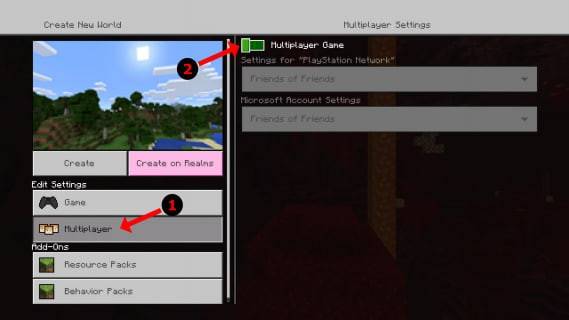 Immagine: alphr.com
Immagine: alphr.com
Successivamente, la procedura è standard: scegliamo la difficoltà, le impostazioni aggiuntive e i parametri mondiali. Se hai già un mondo creato, salta questo passaggio.
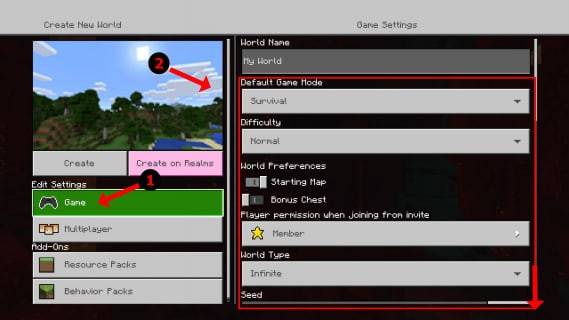 Immagine: alphr.com
Immagine: alphr.com
Tutto impostato? Quindi premere Start e attendere il caricamento del gioco. Lascia che i tuoi amici aspettino un po 'di più: finiremo presto.
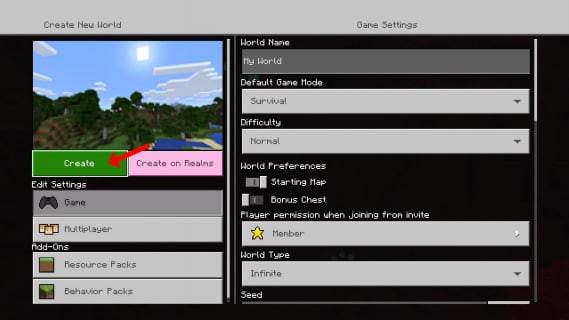 Immagine: alphr.com
Immagine: alphr.com
Non appena inizia il gioco, puoi attivare altri giocatori. Su console diverse, questo può essere un pulsante diverso. Ad esempio, su PS Gamepad, è il pulsante "Opzioni". Devi fare clic due volte. Per i proprietari di Xbox, di solito è il pulsante di avvio.
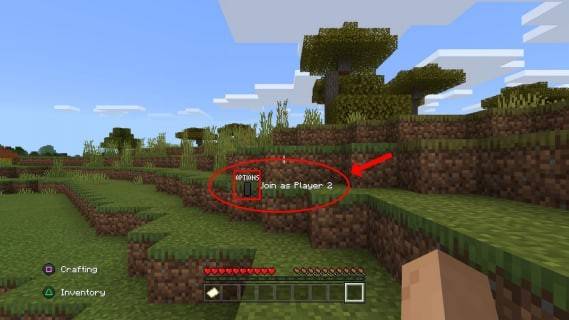 Immagine: alphr.com
Immagine: alphr.com
Quindi, accedi all'account e unisciti al gioco. Dopo una connessione riuscita, lo schermo si dividerà automaticamente in parti (da 2 a 4).
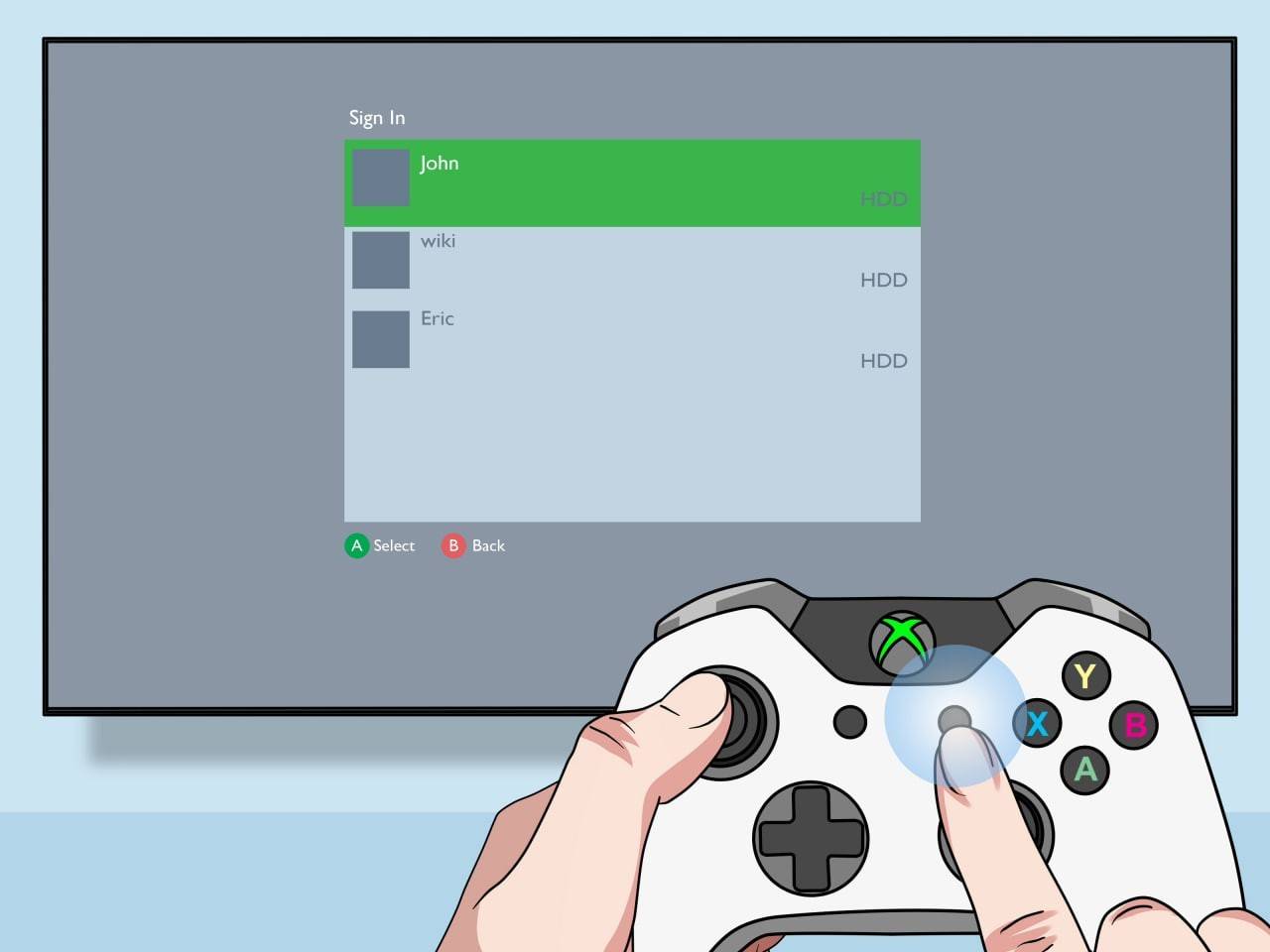 Immagine: pt.wikihow.com
Immagine: pt.wikihow.com
Tutto fatto! Goditi il gioco.
Come dividere lo schermo Minecraft online?
Qui voglio iniziare dicendo che non sarai in grado di dividere lo schermo con un altro giocatore online: questa funzione è disponibile solo per giocare da una console. Tuttavia, se sei seduto con gli amici di fronte a una TV, c'è l'opportunità di invitare ancora più amici "remoti".
La procedura è identica a quella precedente: devi accedere all'account, creare un gioco, ma ora è necessario abilitare il multiplayer. Successivamente, devi solo inviare inviti ad amici "remoti" e basta!
 Immagine: youtube.com
Immagine: youtube.com
Al momento, Minecraft è uno dei migliori giochi cooperativi del settore e sono molto contento dell'opportunità di giocarci fianco a fianco con gli amici. Sono sicuro che ti piacerà anche tu, quindi provalo e divertiti in buona compagnia!